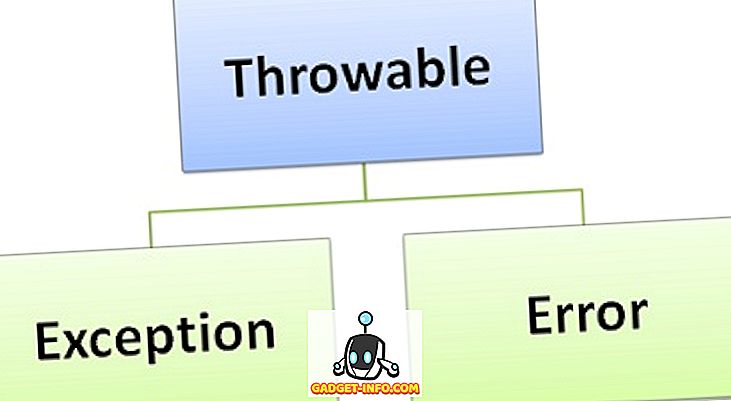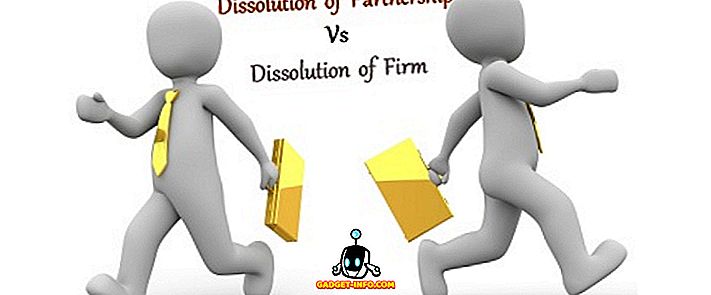Az elmúlt években az IT-ben dolgoztak különböző cégeknél, mint Rendszergazda, Hálózati Adminisztrátor és Help Desk-szakember, és írtam és megtanultam, hogyan lehetne növelni nemcsak a számítógépem, hanem a sokak teljesítményét is. PC-k a hálózataimban a Windows 98-tól a Windows 10-ig.
Ebben a cikkben remélem, hogy összeállítok egy hatalmas listát a különböző módszerekről és trükkökről, amiket korábban használtam, hogy a létszámú PC-ből kihozzam az utolsó gyümölcslé. Függetlenül attól, hogy egy régi számítógépet vagy a legújabb és a legmagasabb hardvert használja, ezek közül néhány tippet is használhat a számítógép gyorsabb futtatásához.

Ne feledje, hogy mivel két blogot írok, a Help Desk Geek és az Online Tech tippek, már korábban írtam sok olyan teljesítményre vonatkozó tippet, amelyekre visszacsatolok. Ha nem írtam róla róla, egy másik linket egy másik fontos webhelyre tettem. Ez a lista nem különös sorrendben van, csak abban a sorrendben íródott, amit rájöttem.
Valószínűleg rengeteg nagyszerű csípés és teljesítményhack van, amit itt hiányoztam, úgyhogy nyugodtan szólj hozzá! Élvez!
Felgyorsíthatja a számítógép listáját
1. A számítógép merevlemezének töredezettségmentesítése a beépített Windows eszközökkel vagy harmadik féltől származó programokkal.
2. Ha Windows XP rendszert futtat, a Windows oldalfájlját és a rendszerleíró adatbázist is töredezettségmentesítenie kell.
3. Tisztítsa meg a merevlemez-meghajtó lemezterületét, amelyet az ideiglenes fájlok, a Lomtár, a hibernált fájlok és így tovább. Használhat egy olyan eszközt is, mint a TreeSize, hogy meghatározza, hogy mit foglal helyet a merevlemezen.
4. Gyorsabban töltse fel a Windows-t a Startup Delayer használatával, amely egy ingyenes program, amely felgyorsítja a Windows rendszerindítási idejét a programok indításával.
5. Az indítási programokról beszélve sokan haszontalanok és kikapcsolhatók. Használja az MSCONFIG segédprogramot az indítási programok letiltásához.

6. Alapértelmezés szerint a lapozófájl méretét a Windows vezérli, ami töredezettséget okozhat. A lapozófájlnak más merevlemezen vagy partíción kell lennie, mint a boot partíció. Olvassa el a legjobb lapozófájlok teljesítményének szabályait.
7. A Windows rendszerben alapértelmezés szerint az összes helyi merevlemezre be van kapcsolva a Windows keresési indexelési szolgáltatás. Az indexelés kikapcsolása egyszerű módja a teljesítmény növelésének.
8. Ha nem érdekli a Windows összes képzeletbeli vizuális effektjét, kikapcsolhatja azokat a Teljesítménybeállítások lehetőségre.
9. A Windows rendszerindítási idejét optimalizálhatja a különböző technikákkal, beleértve a BIOS frissítését vagy a szükségtelen hardver letiltását.
10. Tisztítsa meg a rendszerleíró adatbázist azáltal, hogy eltávolítja a törött parancsikonokat, a hiányzó megosztott DLL-eket, az érvénytelen útvonalakat, az érvénytelen telepítői hivatkozásokat és így tovább. Olvassa el az egyik rendszerleíró tisztítót, amit ténylegesen ajánlok.

11. Az egyik fő oka annak, hogy a számítógép lassú a kémprogramok miatt. Itt van a legjobb anti-malware és anti-spyware programok listája.
12. Ha mélyebb kémprogram-fertőzése van, mint egy rootkit, amit nagyon nehéz eltávolítani, előfordulhat, hogy offline víruskeresést kell végrehajtania.
13. Távolítsa el az új PC-ről a nem kívánt, előre telepített szoftvert (más néven junk szoftver) a PC Decrapifier használatával.
14. Tiltsa le a felesleges, nem Microsoft Windows szolgáltatásokat, amelyek lassítják a számítógépet.
15. Csúsztassa be a Windows XP-t, és szabadon programozhatja a Windows 7 vagy a Windows 10 beállításokat.
16. Ha fejlett felhasználó vagy, tiltsa le az UAC-t (Felhasználói fiókok felügyelete) a Windows rendszerben.

17. Csúsztassa el az egér beállításait, hogy gyorsabban másolhasson és beilleszthessen, görgessen gyorsabban, böngészés közben gyorsan navigálhasson, és még többet.
18. Törölje az ideiglenes és fel nem használt fájlokat a számítógépen egy olyan ingyenes program segítségével, mint a CCleaner. A rendszerleíró adatbázisával kapcsolatos problémákat is megoldhat.
19. Törölje az internetes böngészési előzményeket, az ideiglenes internetes fájlokat és a cookie-kat, hogy szabaddá tegye a lemezterületet és növelje a magánéletét.
20. Tisztítsa meg a Windows előnézeti mappáját a teljesítmény javítása érdekében, ha Windows XP rendszert használ.
21. Ha Ön Firefox felhasználó, nézze meg a végső útmutatót a Firefox gyorsabb elkészítéséhez.
22. Csökkentse a számítógépen betöltött betűtípusok számát az indításkor.

23. Lassan áll le a számítógép leállítása vagy lezárása közben? Olvassa el a javításokról szóló cikket.
24. Gyorsabb adatátvitel a hálózaton keresztül, ha a Windowsot vezeték nélküli kapcsolaton keresztül vezetékes kapcsolat használatával kényszeríti.
25. Csak akkor kapcsolja ki a rendszer-visszaállítást, ha rendszeresen biztonsági másolatot készít a Windows-gépről harmadik féltől származó szoftverekkel.
26. Mozgassa vagy módosítsa a Saját dokumentumok mappa helyét, hogy külön partíción vagy merevlemezen legyen.
27. Hibaelhárítás egy lassan megjelenő jobb egérgombbal elérhető helyi menüben a Windows rendszerben.
28. A jobb egérgombbal megjelenő helyi menükről beszélve szerkesztheti a jobb egérgombbal elérhető helyi menüt, és eltávolíthatja a felesleges elemeket a kijelző sebességének növelése érdekében.
29. Az internet is kicsit lassú? Íme néhány tipp az internet sebességének növeléséhez.

30. Ezenkívül a lassú internetkapcsolat azt jelentheti, hogy valaki más leállítja a WiFi-t. Győződjön meg róla, hogy senki más nem használja a WiFi-t és az internetet.
31. Növelje a LAN-átviteli sebességet egy régi útválasztó vagy modem frissítésével a legújabb verzióra.
32. Sok hálózatot kell másolnia a hálózaton keresztül? A Windows lassú lehet, ezért ellenőrizze a harmadik féltől származó gyors másolási programokat.
33. A Windows Performance Toolkit és a nyomkövetési naplók segítségével gyorsítsa fel a Windows rendszerindítási idejét.
34. Gyorsítsa az internetes böngészést egy külső DNS-kiszolgáló, például az OpenDNS vagy a Google DNS használatával.
35. A Windows teljesítményének javítása a ReadyBoost használatával, amely újabb funkcióval az USB-meghajtó szabad helyét gyorsítótárazási mechanizmusként használhatja.

36. Van egy csomó lap a böngészőablakban? A gyorsbillentyűk használatával gyorsabban válthat a lapok között.
37. Ha túlterhelt rendszere van tonna programokkal, stb., Akkor jó ötlet a Windows tiszta telepítése.
38. A Windows-on történő lejátszás során a HD-videók lemaradnak vagy zavarosak. Íme néhány jogorvoslat.
39. Ha az Outlook asztali számítógépet használja, itt néhány tipp az Outlook által használt memória mennyiségének csökkentésére.
40. Ha overlocker vagy, akkor lehet, hogy érdekel néhány RAM, GPU és CPU hangoló segédprogram.
41. Használja a TeraCopy nevű programot a fájlok másolásának gyorsításához a Windows rendszerben.

42. Bár a megélhetésemtől függ a hirdetések, akkor biztosan gyorsabban böngészsz, ha hirdetésblokkoló bővítményt használsz a böngésződben. Csak fehérlistát kérek az oldalamon!
43. Befektessen egy olyan programba, mint a DeepFreeze, ha a számítógépet más emberek, különösen a gyerekek használják, akik a crapot a rendszerre telepítik és lassítják.
44. Intel Celeron processzor használata a számítógépen? Érdemes megnézni egy Core i3, i5 vagy i7 processzort. i9 csak nevetséges.
45. Ha Windows operációs rendszert futtat kevesebb mint 2 GB RAM-mal, telepítsen több RAM-ot a készülékbe.
46. A kiegyensúlyozott érték helyett módosítsa a teljesítmény-beállításokat a Maximális teljesítményre. Több energiát fog használni, de gyorsabbá teszi a számítógépet.
47. Próbálja ki a teljesítmény-hibaelhárítót a Windows 7 és a Windows 10 operációs rendszeren.
48. Ha újratelepíti a Windows rendszert, győződjön meg arról, hogy a merevlemezeket megfelelően osztja-e el a teljesítmény maximalizálása érdekében.
49. A lemezkezelő mindig közel 100% -ot tesz a feladatkezelőben? Íme néhány tipp a probléma megoldásához.

50. Konvertálja a számítógépet egy virtuális gépre a Hyper-V használatával, ahol ingyenes és látogasson el a kockázatos webhelyekre, vagy telepítse a virtuális gépre a junk programot, játékokat stb.
51. Ne törölje le a lapozófájlt leállításkor, kivéve, ha biztonsági okokból szükséges. A lapozófájl törlése lassítja a leállást.
52. Ha az XP vagy a Vista számítógép nem használja az NFTS-t, győződjön meg róla, hogy a FAT-lemezt NTFS fájlrendszerré konvertálja.
53. Frissítse a Windows összes illesztőprogramját, beleértve a lapkakészletet és az alaplap-illesztőprogramokat a legújabb verzióikhoz.
54. Egyszeri időnként futtassa a beépített Windows Lemezkarbantartó segédprogramot.
55. A Feladatkezelővel találja meg a számítógépen futó erőforrás éhes folyamatokat.
56. Távolítsa el a felesleges vagy régi programokat a Vezérlőpult Hozzáadás / Eltávolítása vagy Programok és szolgáltatások párbeszédpanelen.

57. Egy program segítségével kattintson a memtest86 vagy a Prime95 gombra a számítógép rossz memóriájának ellenőrzéséhez.
58. Határozza meg a BIOS verzióját, és ellenőrizze a gyártó webhelyét, hogy megnézze, szükség van-e frissíteni a BIOS-t.
59. Egyszeri időnként tisztítsa meg az egeret, a billentyűzetet és a számítógép rajongóit a portól és más építményektől.
60. Cserélje ki a lassú 5400 RPM merevlemezt gyorsabb 7200 RPM meghajtóval, SATA meghajtóval, SSD meghajtóval vagy SAS meghajtóval. Itt ellenőrizheti a merevlemez RPM-jét.
61. A merevlemez-konfigurációról a Master / Slave-ről kábelválasztásra történő váltás jelentősen csökkentheti a rendszerindítási időt.
62. Rendszeresen végezzen víruskeresést a számítógépen. Íme egy lista a legnépszerűbb víruskereső szoftverről és néhány tipp a vírusok és a rosszindulatú programok elleni védelemről.

63. Távolítsa el az extra eszköztárakat a Windows tálcájából és az internetböngészőből.
64. Tiltsa le a Windows Vista és a 7 oldalsávot, ha nem használja azt igazán fontosnak. Mindezek a modulok memóriát és feldolgozási teljesítményt kapnak.
65. Ha rendelkezik SATA meghajtóval, és Windows Vista vagy Windows 7 operációs rendszert futtat, gyorsíthatja a számítógépet azáltal, hogy engedélyezi a fejlett írási gyorsítótár funkciókat.
Ismerje meg, hogyan használhatja a Windows 8, a Windows 10, a Microsoft Excel, az Outlook billentyűkombinációit, vagy hozzon létre saját billentyűparancsokat.
67. A számítógép teljesítményének növelése érdekében kapcsolja ki a Windows Vista és a 7 Aero vizuális effektusokat.
68. Ha technikailag értelmes, és nem bánja, hogy néhány kockázatot vesz igénybe, megpróbálhatja felülbírálni a processzort.
69. Felgyorsítja a Explorer küldés menüjét a „sendto” beírásával a Futtatás párbeszédpanelen és törölje a felesleges elemeket.
Győződjön meg róla, hogy letölti a legújabb Windows-frissítéseket, szervizcsomagokat és gyorsjavításokat, mivel „normálisan” segítenek a számítógép működésében.

71. Győződjön meg arról, hogy a ScanDisk vagy a chkdsk segédprogram használatával nincsenek rossz szektorok vagy egyéb hibák a merevlemezen.
72. Ha nem használja a számítógép valamelyik hardverét, azaz a hajlékonylemez-meghajtót, a CD-ROM-meghajtót, az USB-portokat, az IR-portokat, a tűzfal-portot stb., Akkor lépjen be a BIOS-ba, és tiltsa le őket, hogy ne használhassa bármilyen tápellátást és nem kell betölteni a rendszerindításkor.
73. Bár lehet, hogy ostoba lehet, valójában gyorsabb szoftvert telepíthet a rendszerére. Például a Google Chrome sokkal gyorsabb, mint a Firefox és az IE IMHO. Ha Adobe Photoshopot használ, akkor a Paint.NET használatával ugyanazokat a feladatokat is elvégezheti. A Microsoft Office helyett használja a LibreOffice szolgáltatást. Megvan az ötlet, ugye?
74. Ha kettős rendszerindítással rendelkezik, rövidítheti a rendszerindítási menü időtúllépésének hosszát, hogy az előnyben részesített operációs rendszer gyorsabban töltődjön be.
75. Annak ellenére, hogy kevésbé biztonságos, mindig beállíthatja az automatikus bejelentkezést a Windows rendszerben úgy, hogy az újraindítás után azonnal elinduljon az asztalra.
76. Már említettem a vizuális effektusok csökkentését, de ugyanazt a párbeszédpanelt a processzor ütemezésének lehetősége is. Választhat a Programok vagy a Háttérszolgáltatások közül.

77. Ha egy mappában sok fájl van, lassíthatja az Intézőt. A legjobb, ha több mappát hoz létre, és elosztja a fájlokat a mappák között.
78. Ha egy adott partíción általában nagy fájlok találhatók, érdemes fontolóra venni a fürt méretének növelését az NTFS-en 16K-ra vagy akár 32K-ra a 4K helyett. Ez segít felgyorsítani a fájlok megnyitását. Csak a fejlett felhasználók számára.
79. A OneDrive a Windows 10 rendszerhez csatlakozik, és akkor is forrásokat fogyaszt, ha nem használja. Tiltsa le vagy távolítsa el a OneDrive programot, ha nincs szükség a szinkronizálásra.
80. Kapcsolja ki a Windows szükségtelen funkcióit a Vezérlőpulton keresztül, válassza a Program eltávolítása lehetőséget, majd kattintson a Windows funkciók be- és kikapcsolása lehetőségre . Kikapcsolhatja a Távoli differenciál kompressziót, a Tablet PC komponenseket, a DFS replikációs szolgáltatást, a Windows Fax és szkennelést, a Windows találkozóterületet, a média jellemzőket, az IE 11-et és még sok más.

81. Ha engedélyezte a hibernálás funkciót a Windows 10 rendszerben, akkor győződjön meg arról is, hogy a gyors indítás engedélyezve van a gyorsabb indításhoz.
82. Teljesen távolítsa el a programokat és az alkalmazásokat olyan programokkal, mint a Revo Uninstaller. Megszabadul a maradványoktól, amelyeket a normál bukókeretek hagynak hátra.
83. Ha tudod, hogy mit csinálsz, telepíthetsz több merevlemezt a gépedbe, és RAID 0, RAID 5 vagy más RAID konfigurációkban állíthatod be őket. A RAID 0 a leggyorsabb.
84. Ha USB 1.0 vagy USB 2.0 portot használ, frissítse azokat USB 3.0 portra. Vagy csak vásároljon egy új bővítő kártyát, és helyezze be egy üres nyílásba.
85. Távolítsa el az eszközkezelőben elrejtett összes régi eszköz illesztőprogramját, amelyet már nem használ.

86. A szélsőségesebb lehetőség egy gyorsabb operációs rendszer kiválasztása. Ha a Vista vagy a 7-et lassúnak találja, menjen a Windows 10 rendszerhez. A Mac OS X vagy Linux rendszerre való váltás szintén egy opció.
87. Ha nem érdekli a Windows 10 start menüben található élő lapokat, akkor a teljesítmény javítása érdekében tiltsa le őket.
88. A CPU frissítése bonyolult lehet, de ez nem így van a GPU-k esetében. A GPU frissítése növelheti a számítógép teljesítményét még akkor is, ha régebbi processzor van.
89. Húzza ki a nem használt USB-eszközöket a számítógépről. Lelassítják a Windows rendszerindítási és bejelentkezési folyamatait.
90. Ha rendelkezik asztali háttérrel, győződjön meg róla, hogy ez egy kis és egyszerű bittérképes kép, nem pedig egy fantasztikus kép az internetről. A legjobb az, ha talál egy igazán kis textúrát és csempe.
91. Módosítsa a Windows 10 adatvédelmi beállításait, így a számítógép nem mindig próbál csatlakozni a Microsoft szervereihez.

92. Már említettem a víruskeresést, de érdemes megemlíteni, hogy a Windows Defender általában elég jó, és el kell távolítania minden harmadik féltől származó víruskereső terméket, mivel lassítja a rendszert. Még mindig ajánlom egy anti-malware programot a Windows Defender mellett.
93. Ha egy korábban felépített számítógépet vagy számítógépet használ, ellenőrizze a BIOS-ot az optimális beállításokra, például az engedélyezett CPU-gyorsítótárakra, az IDE / SATA adatátviteli módok helyes beállítására, a memóriaidőzítésre, a frissített illesztőprogramokra stb. akkor is engedélyezheti a Gyors / Gyors rendszerindítást, ha rendelkezik ezzel a lehetőséggel.
94. Ha hosszú időn keresztül egy helyi fiókot használ, érdemes lehet új felhasználói fiókot létrehozni egy tiszta profillal. Ezután később törölheti a régebbi felhasználói fiókot.
95. Néha hasznos, ha jobb teljesítményt szeretne letiltani, akkor letilthatja a tálcán lévő bélyegképeket és letilthatja a bélyegkép előnézetét az Explorerben.
96. A fejlett felhasználók számára letilthatja a program kompatibilitási segédprogramját, amely minden egyes programot futás közben ellenőrzi a kompatibilitási problémák miatt.

97. Ha nem használja a Cortana digitális asszisztenst a Windows 10 rendszerben, akkor meglehetősen kevés erőforrást takaríthat meg, ha teljesen letiltja.
98. Ha a Windows 32 bites verzióját futtatja, akkor 64 bites ASAP verziót kell elérnie, még akkor is, ha a hardver frissítését jelenti.
99. Vásároljon egy új számítógépet! ;) Elég könnyű?
Tyűha! Ha átjutsz az egész listán, nagyon lenyűgözött! Nem minden tipp vonatkozik mindenkinek, de szó szerint nem volt semmi más az interneten, amit hozzá tudtam adni. Ha kimaradtam egy jó teljesítményt, győződjön meg róla, hogy megjegyzést fűz. Élvez!